
|
2004/05/10(月)
メールの背景の「ひな形」をダウンロードするには
|

|
|
■Outlook Express に用意されているひな形以外に、
お好みのひな形を Web ページから無償でダウンロードすることができます
①Outlook Express を起動します。
②[ツール] をクリックし、[オプション] をクリックします
③[作成] タブをクリックし、[ひな形] の [ダウンロード] をクリックします。
④マイクロソフトのひな形の Webページ (英語) が表示されます。
⑤次に、[Download more stationery here.] をクリックします。
⑥ダウンロードしたいひな形をリストの一覧から選択し、
[Download Now] をクリックします[下図参照]
※下図では例として、[Holiday - Halloween] を選択します。
⑦[ファイルのダウンロード] ダイアログ ボックスが表示されたら、
[このプログラムをディスクに保存する] をクリックします。
次に、[OK] をクリックします。
⑧[保存する場所] ボックスの一覧からファイルの保存場所(MyDocumentなど)を選択し、
[保存] をクリックします。
⑨ [ダウンロードの完了] ダイアログ ボックスが表示されたら、
[フォルダを開く] をクリックします。
⑩ダウンロードしたファイルをダブルクリックして実行します
⑪[Microsoft Outlook Express Stationery] ダイアログ ボックスが表示されたら、
[はい] をクリックします。 インストールを開始します。
⑫使用許諾契約書が英語で表示されます。
内容を確認し、同意する場合は、[Yes] をクリックします。
⑬"Thank you for choosing Microsoft Outlook Express!" という
メッセージが表示されたら、[OK] をクリックします。
ひな形のインストールが完了します。
⑭[オプション] ダイアログ ボックスが表示されている場合は、[OK] をクリックして閉じます。
⑮通常どおり、新規メールを作成します
[メッセージ] をクリックします。次に、[ひな形] をポイントし、
[ひな形の選択] をクリックします。
⑯新しく作成された フォルダをダブルクリックして開きます
次に、ひな形を選択し、[OK] をクリックします。
|
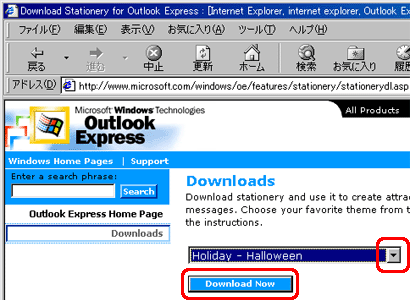 |
|
|